目录
学习目的
搭建并配置Keil嵌入式开发环境,完成一个基于STM32汇编程序的编写。
1)记录build生成的 hex文件各段的大小,了解Hex文件格式及其前8个字节内容含义;
2)学习在没有硬件条件下进行仿真调试的方法,观察ARM寄存器变化状况。
一、在Keil环境下创建新项目
1.创建项目
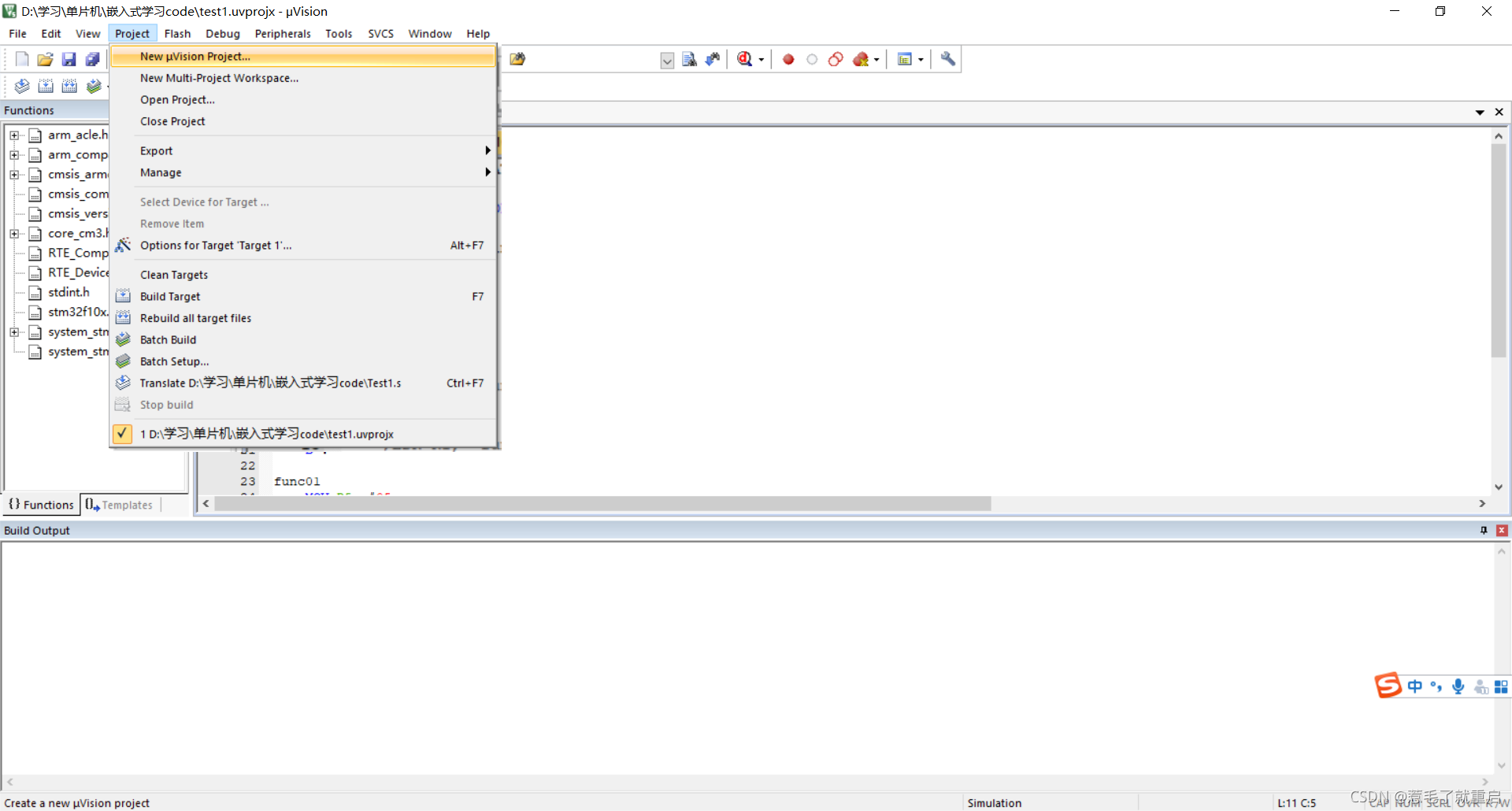
如图所示点击?Project?——>?New uVision Project?创建新项目
?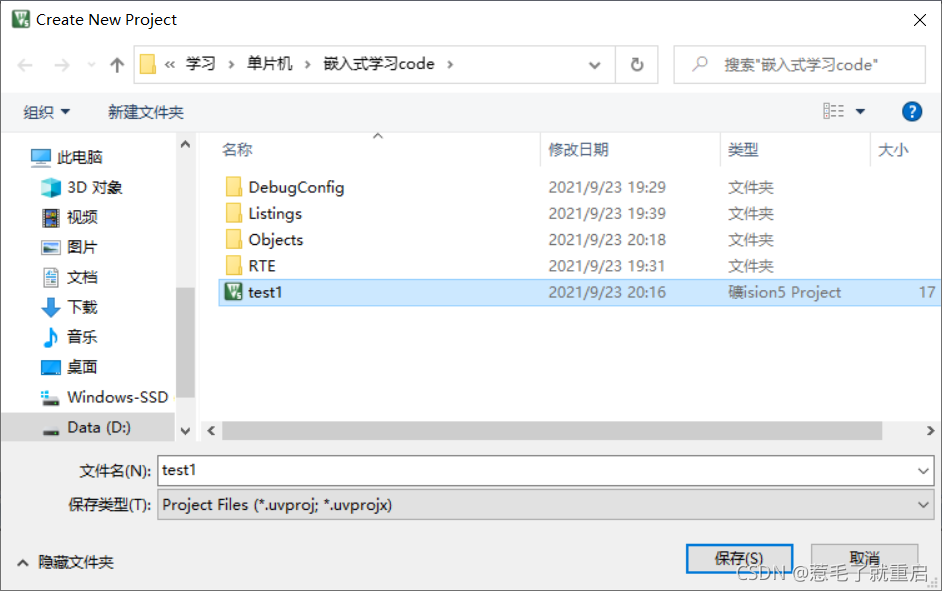
这里笔者已经创建完成了
 ?
?
选择芯片为STM32F103C8。市面上多数买到的都是这款。
这里给大家另外附一个命名规则图:
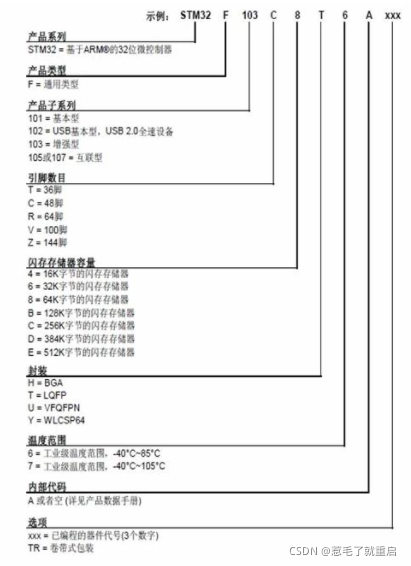
?由于这次我们采用汇编语言所以只用勾选CMSIS?下的?CORE和Device?下?Startup(其中包含了启动文件),选完后点击OK
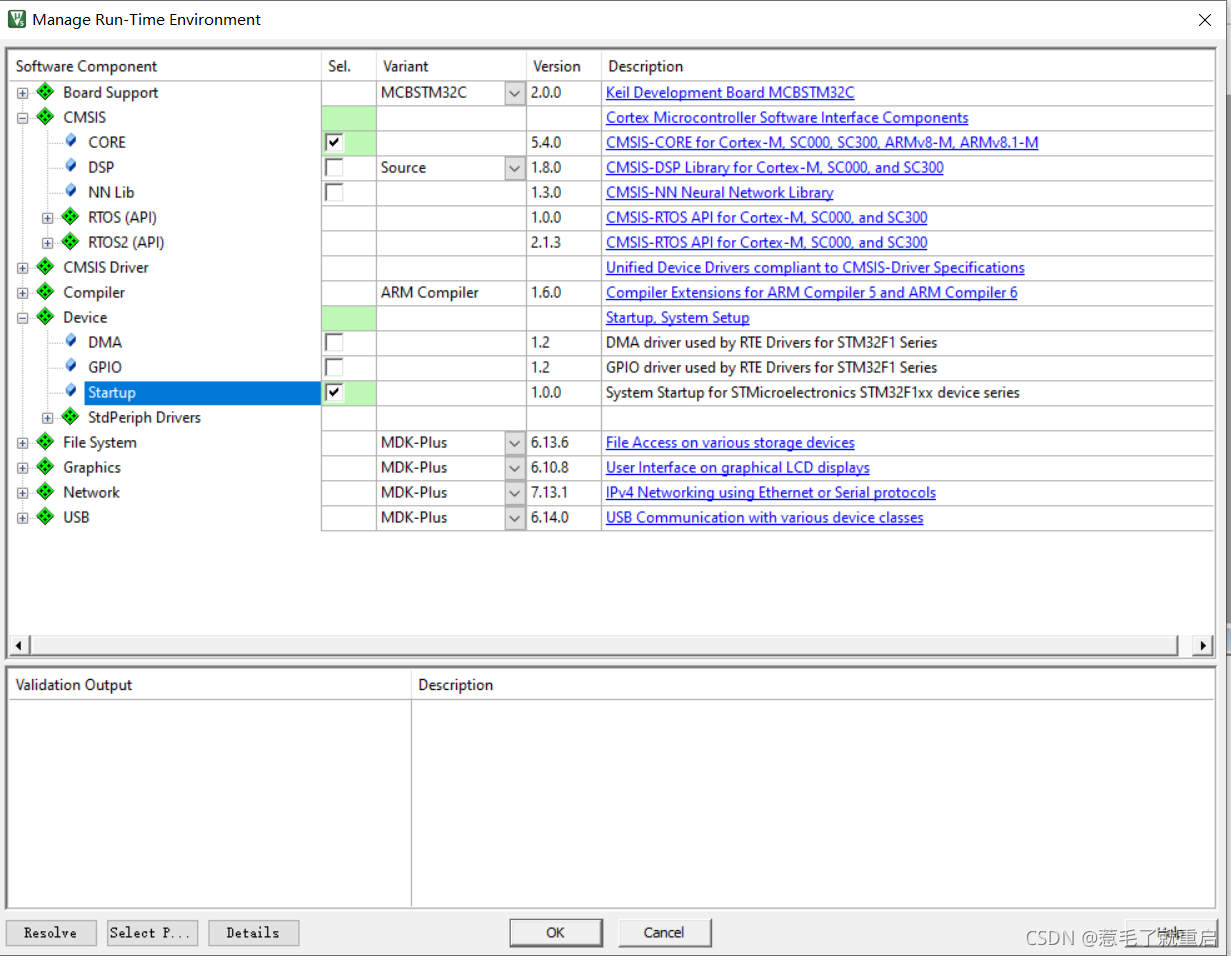
?2.添加目标源文件
击?Source Group 1?,点击?Add New Item to Group 'Source Group 1'。
选择文件类型,这里我们点击?Asm Files (.s)?添加汇编文件,然后输入文件名,并点击?Add。
下面是目标代码:
AREA MYDATA, DATA
AREA MYCODE, CODE
ENTRY
EXPORT __main
__main
MOV R0, #10
MOV R1, #11
MOV R2, #12
MOV R3, #13
;LDR R0, =func01
BL func01
;LDR R1, =func02
BL func02
BL func03
LDR LR, =func01
LDR PC, =func03
B .
func01
MOV R5, #05
BX LR
func02
MOV R6, #06
BX LR
func03
MOV R7, #07
MOV R8, #08
BX LR?3.程序编译前环境的准备
由于我们是在无硬件条件下进行模拟编译,所以需要设置一下keil的编译环境!
先进行一些初始设置,点击?Options for Target...
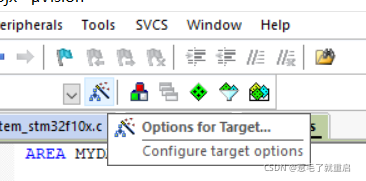
?在Output界面下,勾选?Create HEX File,才能生成 hex 文件
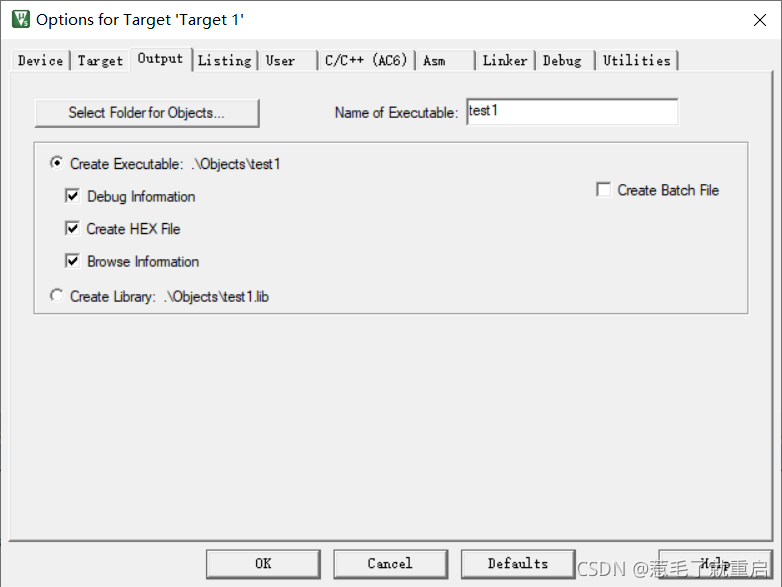
在?Debug界面下,勾选?Use Simulator,因为在后面我们要进行虚拟调试,后OK?保存设置
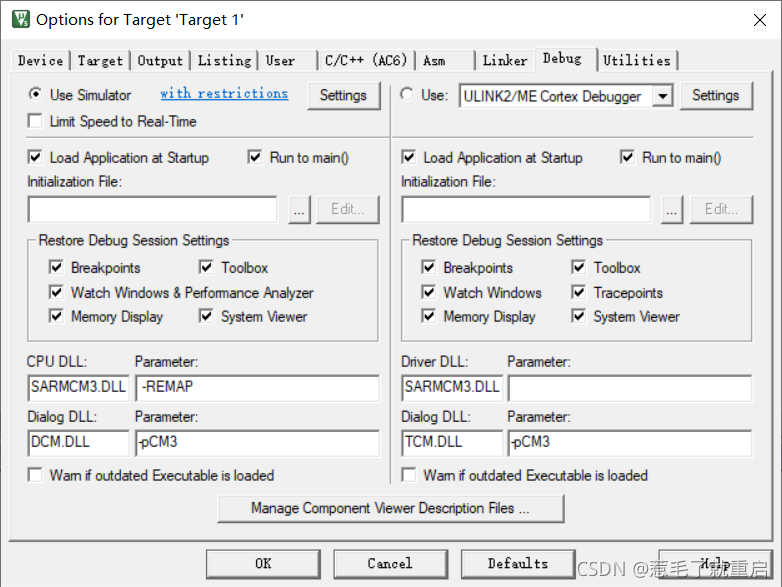
?如果你是硬件调试,到这里就结束了。
但是对于无硬件的虚拟调试下,keil会出现问题
表现为程序无法跳转到main入口,直接在SystemInit()函数就无法执行
原因和解决方法都在下面这篇文章中有写:(3条消息) error 65: access violation at 0x40021000 : no 'read' permission_记录每一次成长-CSDN博客![]() https://blog.csdn.net/beready/article/details/24668529
https://blog.csdn.net/beready/article/details/24668529
?修改如下
?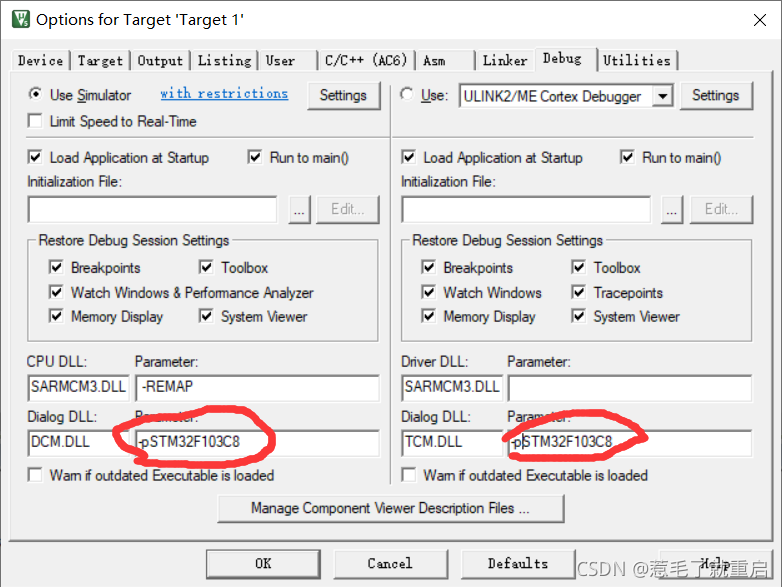
二、代码的编译与调试
接下来就可以正式开始编译与调试了。
点击调试图标
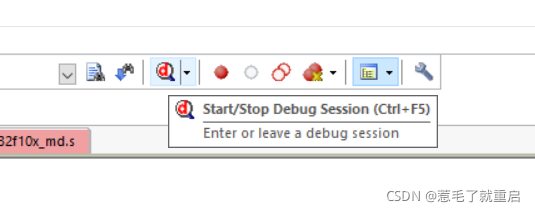
?发现寄存器运行正常
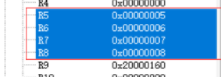
?如果出现问题可以试着打几个断点进行断点调试
三、HEX文件的分析
用记事本打开hex文件,是一串十六进制字符
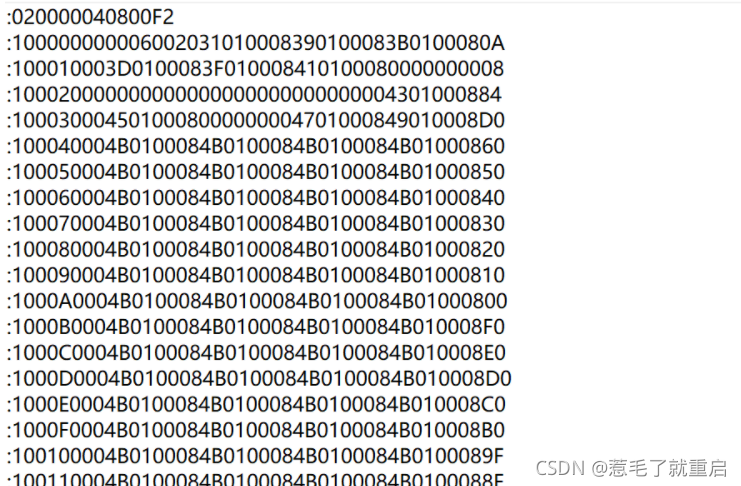
?
第一行内容分别是0x02,0x00,0x00,0x04,0x08,0x00,0xF2。
0x02 该行数据中有两个数据
0x00 0x00 本行数据的起始地址位
0x04 用来标识扩展线性地址的记录
该字节还可以是其他值,下面是其他值的含义
00:用来记录数据,HEX文件的大部分记录都是数据记录
01:用来标识文件结束,放在文件的最后,标识HEX文件的结尾
02:用来标识扩展段地址的记录
03:开始段地址记录
05:开始线性地址记录
0x08 0x00 该行两个字节的数据
数据类型是 04 ,即该行记录的是一个拓展地址(0x08 0x00 是地址信息,用法是将该地址(0x0800<<16) 后作为基地址
0xF2 校验和,校验和= 0x100 - 累加和
总结
这是我第一次使用汇编语言,基本上能读懂这一小段汇编代码。但是想要自己写还是能力不够,需要自己多加练习,多多训练。在嵌入式学习的征途上,还有很长的路要走。